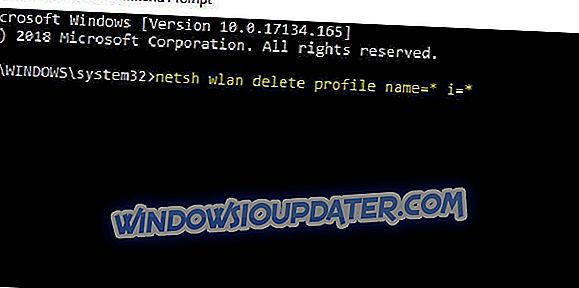Làm cách nào để xóa các mạng WiFi mà tôi không sử dụng nữa trên PC Windows 10, 8.1?
- Quên cài đặt mạng
- Quên kết nối
- Quên sử dụng Dấu nhắc lệnh
- Quên tất cả các mạng cùng một lúc
Khi bạn đang sử dụng hệ điều hành Windows 10 và bạn cố gắng kết nối với mạng WiFi gần đó hoặc bạn chỉ muốn kết nối với bộ định tuyến không dây của riêng mình trong nhà, bạn có thể thấy khó chịu bởi tất cả các mạng khác bật lên trong WiFi có sẵn tính năng mạng trong Windows 10, 8.1. Do đó, bạn sẽ tìm hiểu bên dưới một số phương pháp về cách xóa hoặc quên các tên Mạng không được sử dụng cho các kết nối WiFi trong Windows 10, 8.1 và nó sẽ chỉ khiến bạn mất vài phút thời gian.

Trong hệ điều hành Windows 8.1, tính năng mạng không dây của Windows quên một chút khó khăn nhưng với sự trợ giúp của một vài bản cập nhật Windows 8.1, nó đã làm được và bằng cách áp dụng ba phương pháp bên dưới, bạn sẽ thấy nó dễ dàng như thế nào là tự làm. Ngoài ra, các phương pháp bên dưới sẽ mô tả cách quên các mạng không dây bằng cách sử dụng tính năng nhắc lệnh, tính năng cài đặt PC Windows cũng như vô hiệu hóa chúng khỏi menu Danh sách mạng của mạng.
Xóa hoặc quên tên mạng không được sử dụng cho các kết nối WiFi trong Windows 10
1. Quên cài đặt mạng
- Để phương pháp này hoạt động, bạn sẽ cần ở trong phạm vi của mạng WiFi cụ thể.
- Di chuyển con trỏ chuột xuống phía dưới bên phải của màn hình.
- Trong thanh Bùa chú bật lên, bạn sẽ cần nhấp chuột trái hoặc nhấn vào tính năng Cài đặt trực tuyến.
- Trong tính năng Cài đặt trên mạng, bạn cần tìm và nhấp chuột trái vào biểu tượng của mạng Network.
- Bây giờ trong cửa sổ mạng Network, bạn sẽ có một danh sách các mạng WiFi khả dụng để bạn kết nối.
- Nhấp chuột trái hoặc nhấn vào mạng cụ thể mà bạn muốn xóa và nhấp chuột trái hoặc nhấn vào nút Kết nối của mối liên hệ.
- Bây giờ nếu bạn không thể kết nối với mạng đó, nó sẽ cung cấp cho bạn quyền truy cập vào hai nút Cấm quên mạng, hoặc Đóng Đóng. Trong cửa sổ này, bạn sẽ cần nhấp chuột trái hoặc nhấn vào tính năng của Forget Network.
2. Quên kết nối
- Nếu bạn có các bản cập nhật mới nhất cho Windows 8.1, hãy truy cập tính năng cài đặt PC bằng cách di chuyển con trỏ chuột sang phía dưới bên phải của màn hình và nhấp chuột trái vào Cài đặt của chanh.
- Bây giờ, nhấp chuột trái vào tính năng của mạng Network có mặt ở đó.
- Nhấp chuột trái hoặc nhấn vào nút Kết nối của mối quan hệ hiện tại.
- Nhấp chuột trái hoặc nhấn vào mạng WiFi bạn muốn xóa.
- Nhấp chuột trái hoặc nhấn vào mạng Quản lý mạng đã biết Liên kết trực tuyến có mặt ở phía dưới từ mạng WiFi mà bạn muốn xóa.
- Bây giờ bạn có một danh sách các mạng WiFi có sẵn.
- Nhấp chuột trái hoặc nhấn vào mạng WiFi mà bạn muốn quên.
- Nhấp chuột trái hoặc nhấn vào nút Forgetget ở phía dưới bên phải của cửa sổ đó.
- Bây giờ, mạng sẽ bị quên và không còn được lưu trong hệ thống Windows 8.1 của bạn.
3. Quên sử dụng Dấu nhắc lệnh
- Từ màn hình bắt đầu trong hệ thống Windows 8.1 của bạn, hãy viết như sau: không có dấu ngoặc kép.
- Nhấp chuột phải vào biểu tượng Lệnh Command Prompt mà hiển thị sau khi tìm kiếm kết thúc.
- Nhấp chuột trái hoặc nhấn vào tính năng của Run Run với tư cách quản trị viên trong menu hiển thị.
- Nhấp chuột trái hoặc nhấn vào nút Có Có ngay nếu bạn bị nhắc nhở bởi tin nhắn kiểm soát tài khoản người dùng.
- Trong cửa sổ màu đen xuất hiện, hãy viết như sau: trong đó hiển thị các hồ sơ cá nhân mà không có dấu ngoặc kép.
- Nhấn nút Enter Enter trên bàn phím.
- Bây giờ trong cửa sổ Dấu nhắc lệnh, bạn sẽ nhận được một danh sách tất cả các mạng WiFi có sẵn.
- Tìm tên của mạng không dây mà bạn muốn tắt.
- Viết trong cửa sổ nhắc lệnh như sau: Netsh wlan xóa tên hồ sơ = Tên của mạng mạng
Lưu ý: Thay vì tên của mạng của mạng từ lệnh trên, bạn sẽ cần phải viết tên thực của mạng mà bạn muốn tắt.
Nhấn nút Enter Enter trên bàn phím.
4. Quên tất cả các mạng cùng một lúc
- Chỉ huy mở nhắc nhở với tư cách quản trị viên
- Nhập lệnh sau (không có dấu ngoặc kép): ' Netsh wlan xóa tên hồ sơ = * i = *' và nhấn phím 'Enter'
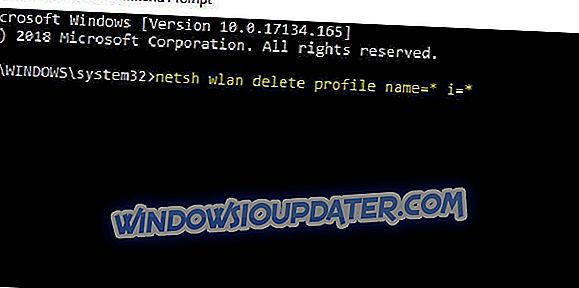
- PC ngắt kết nối và quên tất cả các mạng có sẵn và xóa hồ sơ của họ. Hãy thử kết nối lại với mạng mà bạn đang sử dụng trước đó.
Đây là bốn phương pháp dễ dàng bạn cần thực hiện để xóa hoặc quên mạng WiFi mà bạn chọn trong Windows 8.1. Bạn có thể viết cho chúng tôi dưới đây trong phần bình luận của trang này nếu bạn cần hỗ trợ thêm trong bài viết được đăng ở trên.